R语言学习笔记2-R&RStudio环境配置(Windows版)
- 安装 R
- 安装RStudio
- 修改默认工作目录
- 修改镜像
- 验证镜像源
- 修改文件编码
- 环境测试
安装 R
R下载地址:
https://mirrors.tuna.tsinghua.edu.cn/CRAN/bin/windows/base/
-
点击下载链接并运行安装程序。
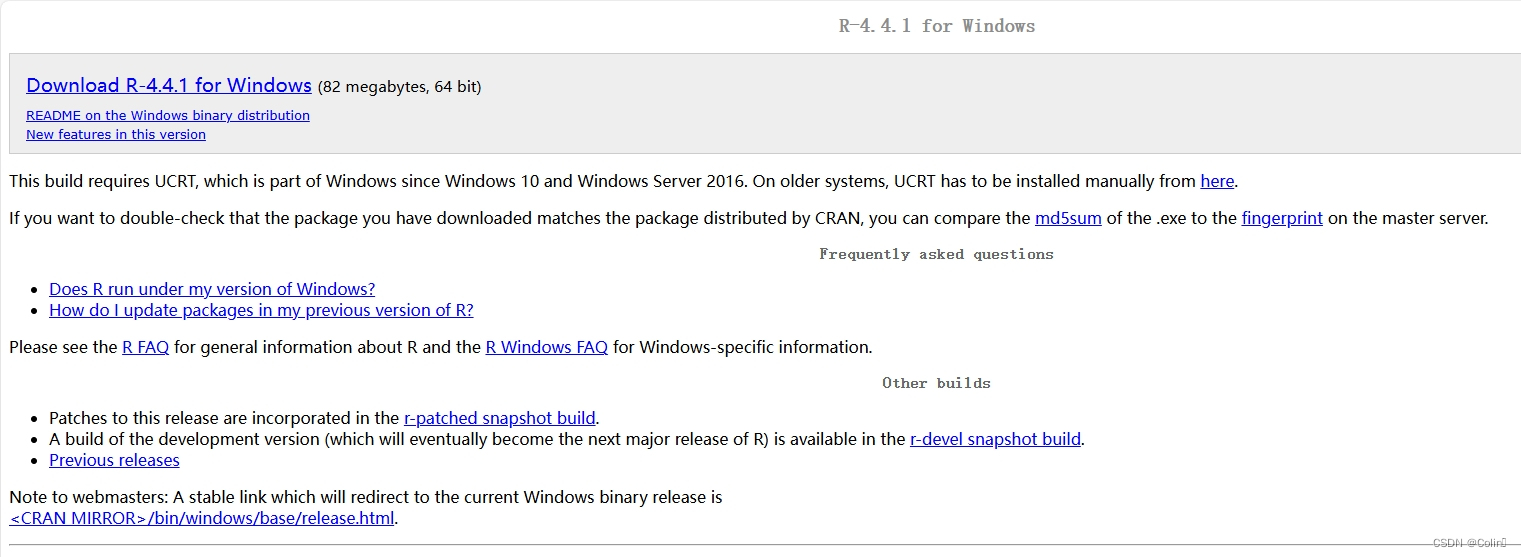
-
在安装过程中,保留默认设置通常是最好的选择。确保选中 “Add R to system PATH” 选项,这样可以在命令行中方便地使用 R。
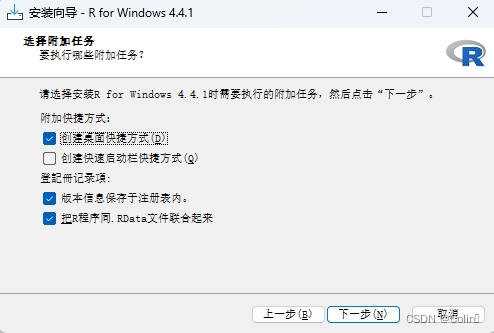
-
完成安装后,您可以通过在命令提示符中输入 R 来验证是否成功安装,打开R显示如下界面表示安装成功
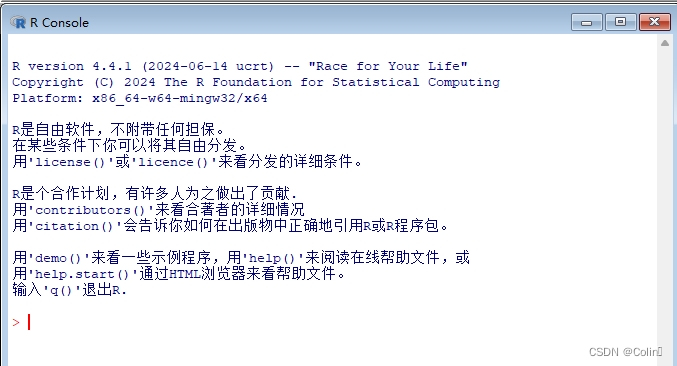
安装RStudio
RStudio 是一个集成开发环境,使得在 R 中进行开发更加便捷
访问 RStudio 官方网站:https://www.rstudio.com/products/rstudio/download/ 点击下载链接并运行安装程序
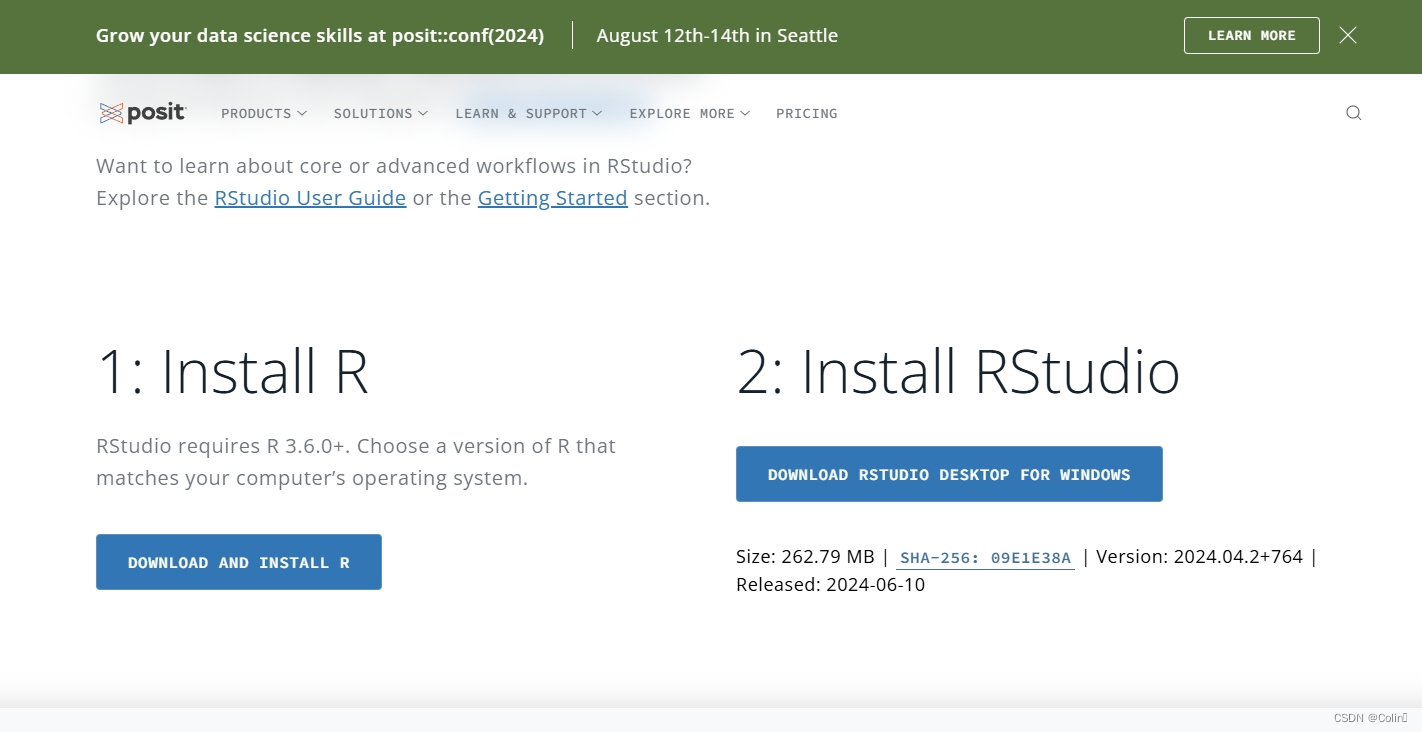
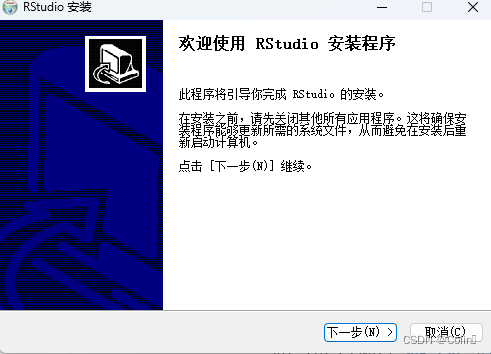
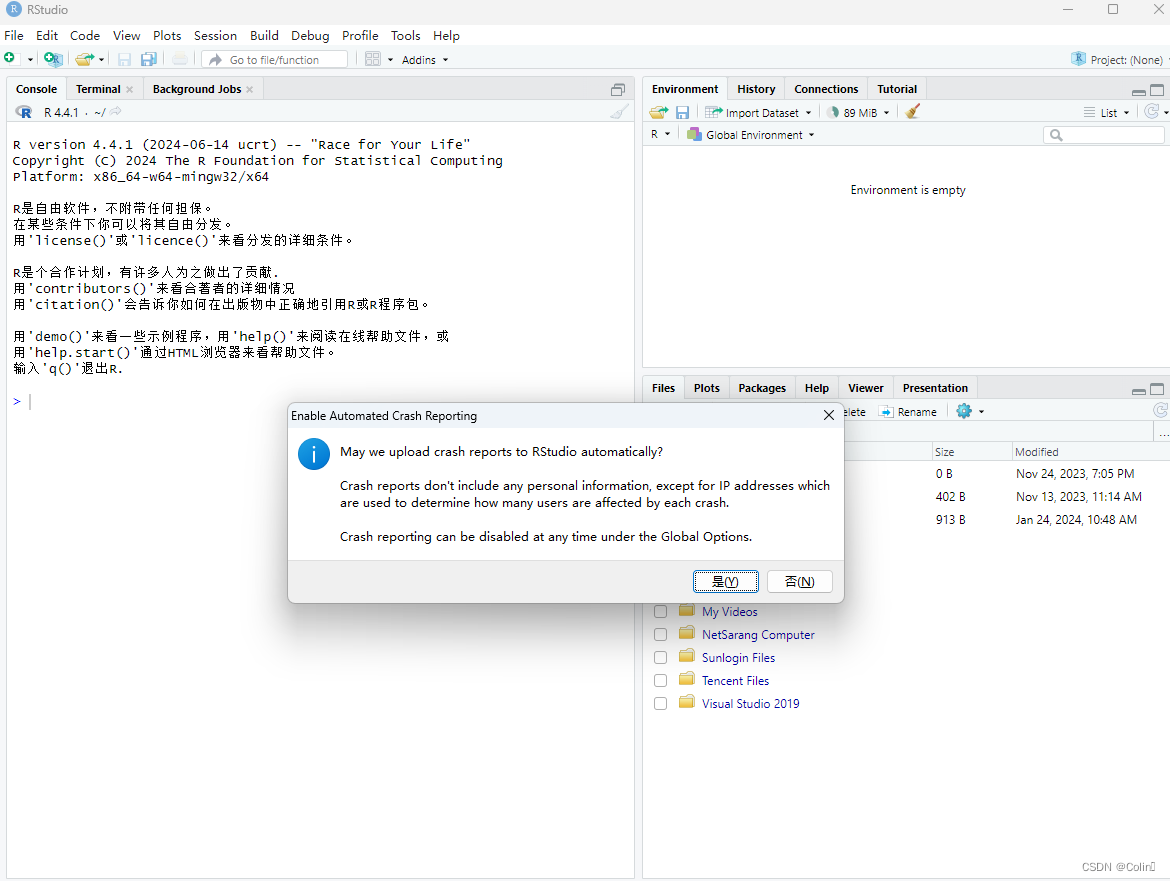
修改默认工作目录

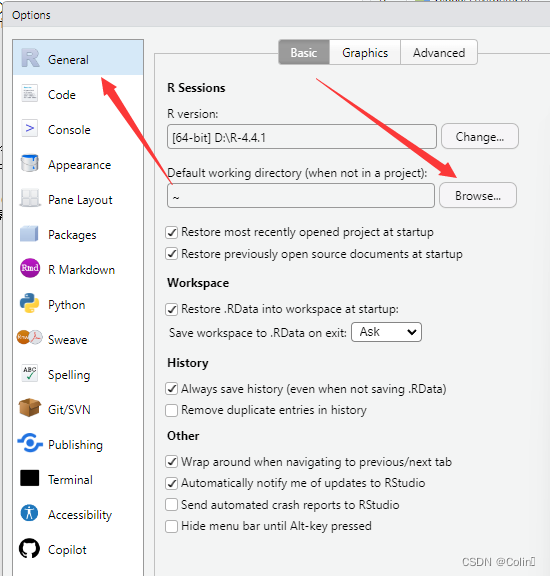
修改镜像
修改镜像源可加快下载速度并提高稳定性。默认情况下,R 使用的是 CRAN镜像源,它存放在全球各地的服务器上。选择一个附近地理位置的镜像源可以减少网络延迟,加快下载速度,特别是在中国大陆或其他地区访问国际镜像源时可能会遇到较慢的情况。
一些常用的镜像源包括清华大学镜像、中国科技大学镜像,通常能提供更好的下载速度和稳定性。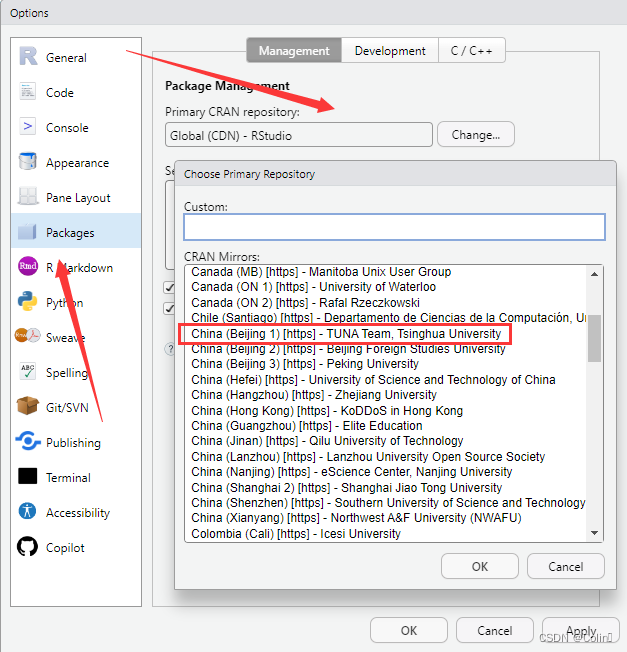
验证镜像源
在控制台输入 options()$repos 可验证镜像源
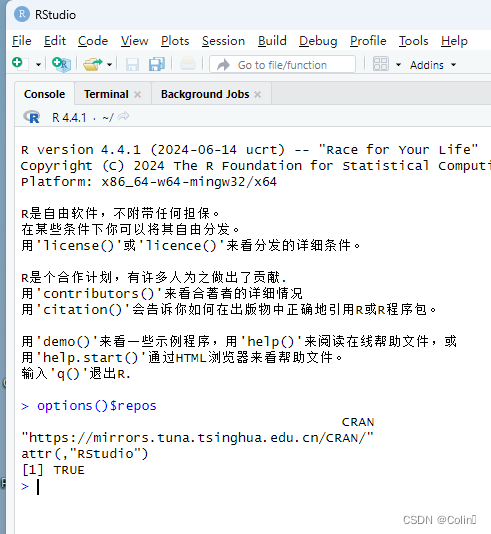
修改文件编码
为了确保在 R 中正确处理中文字符数据,可以按照以下步骤修改文件编码: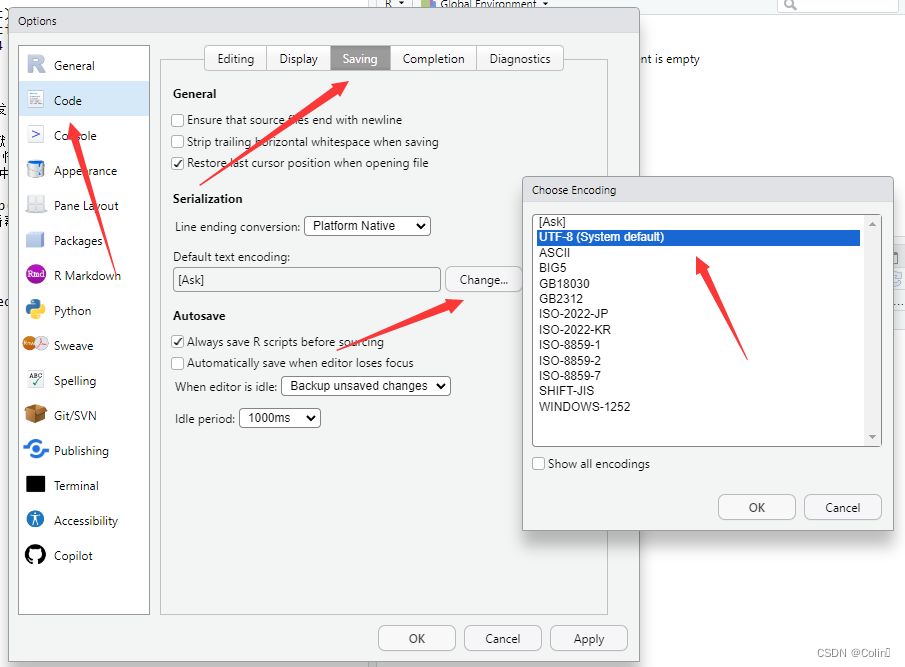
环境测试
按照如下步骤创建R文件:
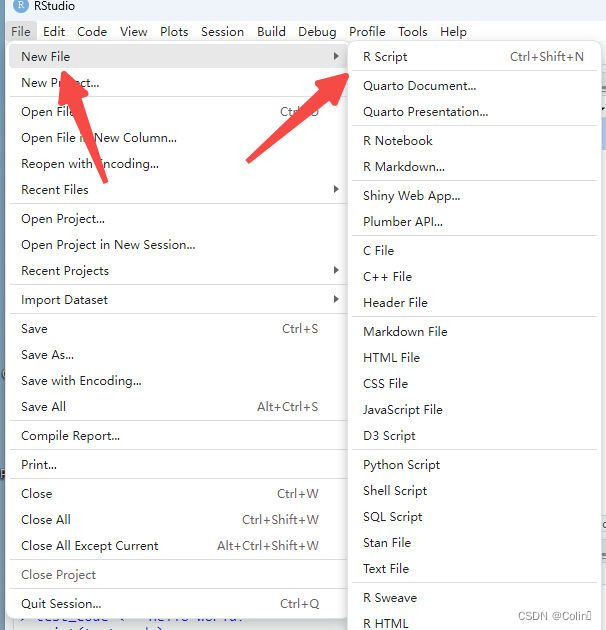
运行测试:
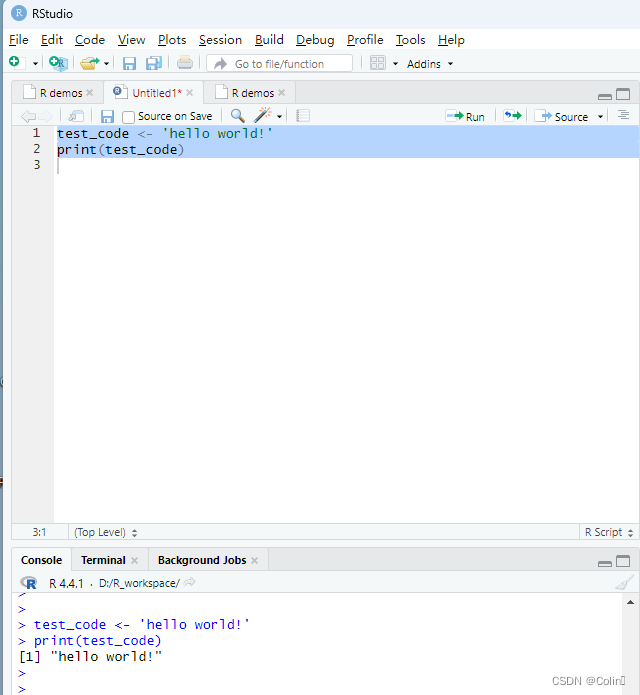
至此,R & RStudio环境配置完成!!
